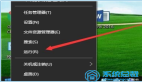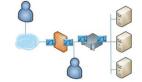安撫系統服務,高效解決網絡故障
平時為了與同事們交流共享文件,我們時常會將同一個處室中的幾臺工作站在局域網中設置成共享狀態。不過,在實際進行共享訪問的過程中,幾臺工作站的名稱列表有時候無法顯示在系統的網上鄰居窗口中。經過仔細檢查,在關閉系統自帶防火墻的情況下,這幾臺工作站均處于相同的工作組中,并且使用Ping命令都能正常Ping到對方工作站。不過,不知道什么原因,這幾臺工作站卻始終無法出現在“網上鄰居”窗口中。
除了上面這種典型網絡故障外,我們還會遇到許多其他類型的網絡故障,當嘗試按照常規方法不能解決這些網絡故障時,我們就需要認真檢查是否由于Windows系統服務運行狀態不正常造成了這些故障。特別是在使用了專業優化工具對系統進行了自動優化,或者使用還原精靈對系統進行了系統還原操作時,系統就很容易出現上面提到的莫名其妙的網絡故障。
1. 讓防火墻重新生效
大家知道,在安裝了Windows XP SP2以上版本系統的工作站中,我們能夠使用內置Windows防火墻,來“護駕”上網沖浪的安全性。不少朋友常常認為,啟用、設置系統自帶防火墻其實非常簡單,根本就不值一提;不過有的時候,我們卻會看到打開防火墻屬性設置界面時,其中的“啟用”選項處于灰色不可選狀態,這么一來系統自帶防火墻就無法被正常啟用,這是怎么回事呢,面對這種特殊現象,我們又該如何才能讓系統自帶防火墻重新啟動生效呢?
事實上,在安裝了Windows XP SP2以上版本系統的工作站中,系統在默認狀態下是允許用戶自行啟用并設置防火墻屬性參數的,倘若我們發現系統自帶防火墻不能被啟用時,那多半是本地工作站系統在執行優化操作的過程中,與系統防火墻相關的系統服務不小心被意外關閉了。此時,我們不妨進行下面的操作,來仔細看看本地系統中的“Windows Firewall/Internet Connection Sharing(ICS)”服務運行狀態是否正常:
首先用鼠標右鍵單擊本地系統桌面中的“我的電腦”圖標,從彈出的快捷菜單中執行“管理”命令,打開本地系統的計算機管理窗口;在該管理窗口的左側顯示列表中,用鼠標展開“服務和應用程序”節點,并選中該節點下面的“服務”選項;
其次在“服務”選項對應的右側顯示列表中,用鼠標雙擊系統服務“Windows Firewall/Internet Connection Sharing(ICS)”,在彈出的如圖1所示屬性設置界面中,單擊“常規”選項卡,在對應選項設置頁面的“服務狀態”處,我們就能直接判斷出該目標服務的運行狀態是否正常了;要是看到該系統服務已經處于停止運行狀態時,我們應該迅速單擊“啟動”按鈕,將目標服務先啟動起來,之后再將對應該系統服務的啟動類型參數設置為“自動”,以便確保該服務日后能夠跟隨Windows系統自動進行啟動,***單擊設置窗口中“確定”按鈕退出服務屬性窗口,那樣的話我們日后再次打開系統防火墻的屬性窗口時,就能看到“啟用”選項已經可以正常選用了,此時將“啟用”選項選中,我們就能將系統自帶防火墻重新啟動成功了。
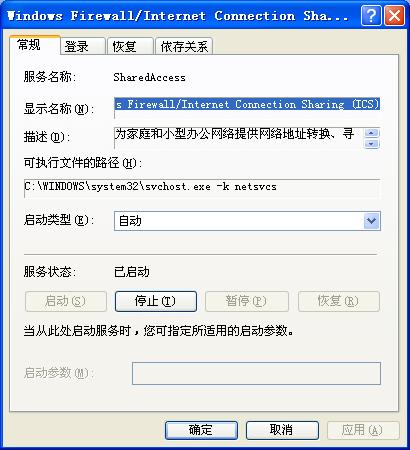
圖1 Windows防火墻屬性設置頁面#p#
2. 恢復遠程拷貝功能
為了與單位同事或朋友互相交流、溝通信息,我們常常會將某些重要信息存儲到局域網服務器系統中的某個特定文件夾中,同時設置該目標文件夾為共享狀態,以便讓局域網中的所有同事或朋友能順利通過網絡遠程訪問共享信息。然而,當同事或朋友嘗試通過網上鄰居窗口打開局域網服務器系統中的共享文件夾窗口,并對其中的內容進行遠程拷貝操作時,系統有時會出現無法進行遠程拷貝操作的錯誤提示,這是怎么回事呢?難道是局域網服務器系統已經經過安全設置,禁止局域網用戶對目標共享資源進行隨意遠程拷貝呢?
一般來說,服務器系統中的任何一個共享文件夾的最小訪問權限都應該具有讀取權限,而讀取訪問權限常常不會影響我們對其中的資源進行拷貝、粘貼操作;所以,當我們發現無法對服務器系統中的目標共享資源進行遠程拷貝操作時,那多半能是服務器系統中的“ClipBook”服務工作狀態不正常,畢竟ClipBook服務工作狀態不正常時,任何在服務器系統中進行的遠程拷貝操作都是不成功的。要恢復對服務器系統中的共享資源進行遠程拷貝操作時,我們不妨按照如下操作來檢查服務器中的ClipBook系統服務是否工作正常:
首先以特權身份登錄進局域網服務器系統,并用鼠標右鍵單擊對應系統桌面中的“我的電腦”圖標,從彈出的快捷菜單中執行“管理”命令,打開本地系統的計算機管理窗口;在該管理窗口的左側顯示列表中,用鼠標展開“服務和應用程序”節點,并選中該節點下面的“服務”選項;
其次在“服務”選項對應的右側顯示列表中,用鼠標雙擊系統服務“ClipBook”,在彈出的如圖2所示屬性設置界面中,單擊“常規”選項卡,在對應選項設置頁面的“服務狀態”處,我們就能直接判斷出該目標服務的運行狀態是否正常了;要是看到該系統服務已經處于停止運行狀態時,我們應該迅速單擊“啟動”按鈕,將目標服務先啟動起來,之后再將對應該系統服務的啟動類型參數設置為“自動”,以便確保該服務日后能夠跟隨Windows系統自動進行啟動,***單擊設置窗口中“確定”按鈕退出服務屬性窗口,那樣的話我們就能恢復對服務器系統中的共享資源進行遠程拷貝操作了。
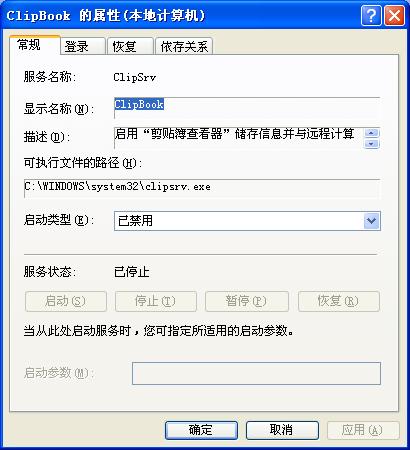
圖2 ClickBook屬性頁面#p#
3. 讓鄰居重新顯示出來
前面我們曾經提到,在將同一個處室中的幾臺工作站在局域網中設置成共享狀態后,它們的名稱列表有時候無法顯示在系統的網上鄰居窗口中。經過仔細檢查,在關閉系統自帶防火墻的情況下,這幾臺工作站均處于相同的工作組中,并且使用Ping命令都能正常Ping到對方工作站。不過,不知道什么原因,這幾臺工作站卻始終無法出現在“網上鄰居”窗口中。其實,出現這種網絡故障,很可能是由于工作站系統中的“Computer Browser”服務被意外關閉引起的,因為“Computer Browser”服務主要功能就是用來維護局域網中的計算機更新列表,同時將列表名稱提供給局域網中的工作站指定瀏覽;下面,我們可以按照如下步驟來讓這些鄰居主機名稱重新顯示在網上鄰居窗口中:
首先依次單擊“開始”/“設置”/“控制面板”命令,在彈出的系統控制面板窗口中,雙擊“服務”圖標,打開本地系統的服務列表窗口;用鼠標右鍵單擊其中的“Computer Browser”服務,并從彈出的快捷菜單中單擊“屬性”命令,打開目標系統服務的屬性設置窗口;
其次單擊該屬性設置窗口中的“常規”標簽,打開如圖3所示的標簽設置頁面,在對應該設置頁面的“服務狀態”處,我們就能直接判斷出該目標服務的運行狀態是否正常了;要是看到“Computer Browser”服務已經處于停止運行狀態時,我們應該迅速單擊“啟動”按鈕,將目標服務先啟動起來,之后再將對應該系統服務的啟動類型參數設置為“自動”,以便確保該服務日后能夠跟隨Windows系統自動進行啟動,***單擊設置窗口中“確定”按鈕退出服務屬性窗口,那樣的話我們就能讓局域網中的幾臺工作站名稱都重新出現在“網上鄰居”窗口中了。
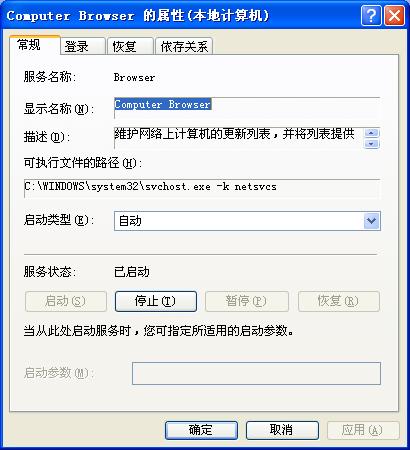
圖3 本地計算機屬性頁面#p#
4. 恢復系統自動升級能力
為了保證Windows工作站系統能夠安全運行,我們需要定期給工作站系統安裝各種漏洞補丁程序,以便及時將Windows系統潛在的安全漏洞堵塞住。不過,如果每次都通過手工方法來對系統進行升級更新時,那操作效率顯然是十分低下的,并且還容易遺漏一些十分重要的安全補丁程序;所以,我們常常都會啟用工作站系統中內置的自動升級功能;可是,在啟用系統的自動升級功能時,我們時常會遭遇到無法自動升級的現象,面對這種故障現象,我們可以嘗試按照下面的步驟,來仔細看看本地工作站中的“Automatic Updates”系統服務是否運行正常:
首先用鼠標右鍵單擊本地系統桌面中的“我的電腦”圖標,從彈出的快捷菜單中執行“管理”命令,打開本地系統的計算機管理窗口;在該管理窗口的左側顯示列表中,用鼠標展開“服務和應用程序”節點,并選中該節點下面的“服務”選項;
其次在“服務”選項對應的右側顯示列表中,用鼠標雙擊系統服務“Automatic Updates”,在彈出的如圖4所示屬性設置界面中,單擊“常規”選項卡,在對應選項設置頁面的“服務狀態”處,我們就能直接判斷出該目標服務的運行狀態是否正常了;要是看到“Automatic Updates”系統服務已經處于停止運行狀態時,我們應該迅速單擊“啟動”按鈕,將目標服務先啟動起來,之后再將對應該系統服務的啟動類型參數設置為“自動”,以便確保該服務日后能夠跟隨Windows系統自動進行啟動,***單擊設置窗口中“確定”按鈕退出服務屬性窗口,那樣的話本地工作站系統的自動升級更新功能就可以恢復正常了。
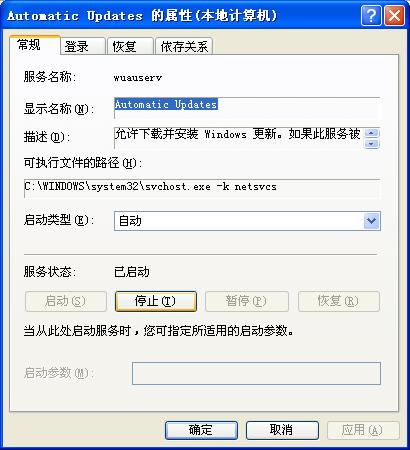
圖4 自動更新屬性頁面#p#
5. 解除共享打印安裝障礙
既然在局域網環境中辦公,那么安裝、使用共享打印機肯定是一項不可或缺的“功課”;可是,在實際安裝、使用共享打印機的過程中,我們經常會遭遇無法安裝共享打印機的故障現象。
在物理連接線路暢通、共享打印機驅動程序安裝正確的前提下,系統服務“Print Spooler”的意外關閉運行,很可能是導致共享打印機無法安裝、使用的“罪槐禍首”。系統服務“Print Spooler”很容易被非法關閉運行,這是因為從網上下載得到的Ghost還原系統往往是針對普通家庭用戶制定的,為了有效提高系統的運行速度,家庭用戶一般都會將他們平時不怎么用到的打印機共享功能給關閉掉。然而,共享打印功能卻是普通辦公用戶所必需的,因此我們必須采用手工方法重新啟動的系統服務“Print Spooler”,才能解除共享打印安裝障礙。下面,就是啟動系統服務“Print Spooler”的具體操作步驟:
首先依次單擊“開始”/“設置”/“控制面板”命令,在彈出的系統控制面板窗口中,雙擊“服務”圖標,打開本地系統的服務列表窗口;用鼠標右鍵單擊其中的“Print Spooler”服務,并從彈出的快捷菜單中單擊“屬性”命令,打開目標系統服務的屬性設置窗口;
其次單擊該屬性設置窗口中的“常規”標簽,打開如圖5所示的標簽設置頁面,在對應該設置頁面的“服務狀態”處,我們就能直接判斷出該目標服務的運行狀態是否正常了;要是看到“Print Spooler”服務已經處于停止運行狀態時,我們應該迅速單擊“啟動”按鈕,將目標服務先啟動起來,之后再將對應該系統服務的啟動類型參數設置為“自動”,以便確保該服務日后能夠跟隨Windows系統自動進行啟動,***單擊設置窗口中“確定”按鈕退出服務屬性窗口,如此一來我們就能正確安裝、使用共享打印機了。
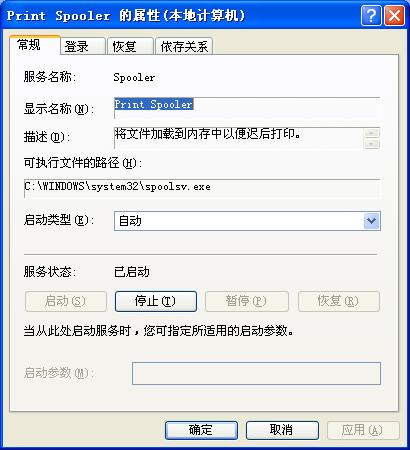
圖5 共享打印機屬性頁面
當然,在這里需要提醒各位朋友注意的是,有時我們還會遇到無法啟用“Print Spooler”服務的故障現象;遇到這種故障現象時,多半是本地工作站系統的“Remote Procedure Call”也被意外關閉了,此時我們只有先將“Remote Procedure Call”系統服務啟動成功,才能保證日后啟動“Print Spooler”服務時不出現意外情況。#p#
6. 找回隱藏的本地連接
為了讓本地工作站系統更加高效地訪問網絡,我們時常需要打開本地連接屬性設置界面,來對上網參數進行有針對性調整;可是在不少工作站系統中,我們時常看到系統的網絡連接列表窗口中,根本沒有本地連接圖標的“影子”,如此一來我們就無法打開本地連接屬性設置窗口,來對上網參數進行合適設置。那么本地連接圖標為什么會從系統的網絡連接列表窗口中消失的呢?面對這種故障,我們又該采取什么辦法才能讓隱藏的本地連接圖標重新顯示出來呢?
其實,造成本地連接圖標隱藏起來的原因有很多,在用常規解決方法對各種可能因素排查之后,如果還不能讓本地連接圖標“身影”顯示出來時,那就需要檢查“Network Connections”系統服務的工作狀態是否正常了,因為該系統服務是專門管理“網絡和撥號連接”文件夾中對象的。為了能夠順利地重新啟動“Network Connections”系統服務,我們也需要先確保“Remote Procedure Call”系統服務啟動成功。在啟動系統服務“Network Connections”時,我們可以按照下面的操作來進行:
首先用鼠標右鍵單擊本地系統桌面中的“我的電腦”圖標,從彈出的快捷菜單中執行“管理”命令,打開本地系統的計算機管理窗口;在該管理窗口的左側顯示列表中,用鼠標展開“服務和應用程序”節點,并選中該節點下面的“服務”選項;
其次在“服務”選項對應的右側顯示列表中,用鼠標雙擊系統服務“Network Connections”,在彈出的如圖6所示屬性設置界面中,單擊“常規”選項卡,在對應選項設置頁面的“服務狀態”處,我們就能直接判斷出該目標服務的運行狀態是否正常了;要是看到該系統服務已經處于停止運行狀態時,我們應該迅速單擊“啟動”按鈕,將目標服務先啟動起來;
之后再將對應該系統服務的啟動類型參數設置為“自動”,以便確保該服務日后能夠跟隨Windows系統自動進行啟動,***單擊設置窗口中“確定”按鈕退出服務屬性窗口,那樣的話我們就能成功啟用系統服務“Network Connections”了。再次打開本地系統的網絡連接列表窗口時,我們就能看到本地連接圖標重新顯示出來了。
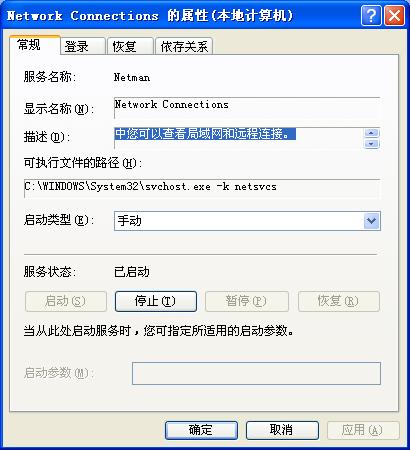
圖6 網絡連接屬性頁面#p#
7. 解決網絡登錄失敗故障
為了遠程對服務器系統進行管理,我們時常需要通過網絡登錄進局域網的服務器系統中;可是,在實際進行網絡登錄服務器系統操作時,我們時常會遇到無法登錄的故障現象。在排除各種常規因素后,我們需要認真檢查服務器中的系統服務“Net logon”工作狀態是否正常,因為該服務支持網絡上的工作站以pass-through帳戶登錄服務器系統。如果“Net logon”服務啟動不正常,那么網絡登錄失敗故障就很難避免,此時我們只需要重新啟動該系統服務,說不定就能快速解決服務器系統的網絡登錄失敗故障了:
首先用鼠標右鍵單擊本地系統桌面中的“我的電腦”圖標,從彈出的快捷菜單中執行“管理”命令,打開本地系統的計算機管理窗口;在該管理窗口的左側顯示列表中,用鼠標展開“服務和應用程序”節點,并選中該節點下面的“服務”選項;
其次在“服務”選項對應的右側顯示列表中,用鼠標雙擊系統服務“Net logon”,在彈出的如圖7所示屬性設置界面中,單擊“常規”選項卡,在對應選項設置頁面的“服務狀態”處,我們就能直接判斷出該目標服務的運行狀態是否正常了;要是看到“Net logon”系統服務已經處于停止運行狀態時,我們應該迅速單擊“啟動”按鈕,將目標服務先啟動起來,之后再將對應該系統服務的啟動類型參數設置為“自動”,以便確保該服務日后能夠跟隨Windows系統自動進行啟動,***單擊設置窗口中“確定”按鈕退出服務屬性窗口,那樣的話我們就能解決網絡登錄失敗故障了。
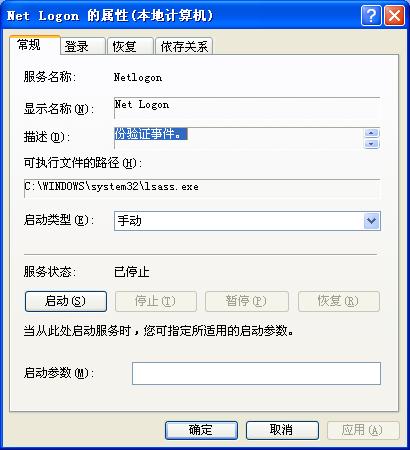
圖7 Net Logon屬性頁面
【編輯推薦】